Os celulares Samsung oferecem muito mais do que apenas chamadas, mensagens e aplicativos. Com uma interface personalizável e recursos avançados, eles escondem funcionalidades que podem tornar a experiência do usuário ainda melhor. Se você possui um celular Samsung, especialmente de modelos mais recentes, há uma série de truques que podem melhorar sua interação com o dispositivo. Vamos explorar essas funcionalidades e aprender como personalizar e otimizar seu celular!
1. Personalize o Relógio na Tela de Bloqueio
Uma das formas mais criativas de dar o seu toque pessoal ao celular Samsung é personalizar o estilo do relógio na tela de bloqueio. Esse truque vai permitir que você escolha entre fontes pré-definidas ou baixe novas na Galaxy Store.
- Como fazer:
- Na tela de bloqueio, pressione e segure o relógio.
- Toque no relógio e deslize para ver as fontes disponíveis.
- Toque nos três pontos no canto superior direito para ver opções de fontes personalizadas.
- Para adicionar novas fontes, selecione “Baixar fontes” e acesse a Galaxy Store.
Esse truque não apenas melhora o visual do celular, mas também permite que o dispositivo reflita mais a sua personalidade.
2. Widgets Personalizados na Tela de Bloqueio
Além das opções padrão, você pode adicionar widgets personalizados à tela de bloqueio. Isso facilita o acesso a informações importantes e torna o dispositivo mais funcional.
- Como fazer:
- Baixe e instale o Good Lock na Galaxy Store.
- Abra o aplicativo e selecione o módulo “LockStar”.
- Com o módulo ativado, toque em qualquer espaço vazio na tela de bloqueio.
- Aparecerá uma opção para adicionar widgets de todos os aplicativos compatíveis.
Essa personalização permite que você veja informações de apps importantes direto na tela de bloqueio, economizando tempo e trazendo mais praticidade ao seu dia a dia.
3. Modo de Uma Mão para Dispositivos com Tela Grande
Para quem possui modelos com telas grandes, como o Galaxy Z Fold ou Galaxy Flip, o Modo de Uma Mão pode ser um truque que facilita muito o uso diário, tornando o celular mais acessível.
- Como ativar:
- Vá até Configurações e toque em Recursos Avançados.
- Selecione Modo de Uma Mão e ative a opção.
- Escolha entre deslizar para baixo na barra de navegação ou tocar duas vezes (para quem usa o botão).
Essa função reduz a tela, permitindo que você alcance facilmente todos os cantos com uma única mão. Quando desejar voltar ao modo normal, basta tocar fora da área reduzida.
4. Papéis de Parede Dinâmicos que Mudam com o Clima
Esse truque transforma a tela do seu celular Samsung em uma janela virtual, mudando o papel de parede conforme as condições climáticas, como chuva ou neve, trazendo uma experiência interativa.
- Como fazer:
- Abra Configurações e vá até Papel de Parede e Estilo.
- Clique em Alterar Papel de Parede e procure por Ambiente da Foto.
- Escolha o wallpaper que preferir. Agora, o papel de parede mudará conforme as condições climáticas.
Esse recurso visual dinâmico é uma ótima maneira de se conectar com o ambiente ao seu redor, trazendo mais interatividade para a tela do celular.
5. Animações Preditivas para Gesto de Retorno
Com o Android 14, a Samsung introduziu animações preditivas que facilitam a navegação ao permitir que o usuário veja uma prévia da tela anterior ao deslizar para voltar.
- Como ativar:
- Vá até Configurações e selecione Sobre o Telefone.
- Toque em Informações do Software e encontre Número de Compilação.
- Toque sete vezes sobre o número para desbloquear as Opções de Desenvolvedor.
- Volte ao menu principal e pesquise por Animações Preditivas.
- Ative a opção de animações preditivas.
Esse recurso não apenas melhora a navegação, mas também adiciona fluidez visual ao uso do celular.
6. Reorganize o Menu de Configurações
Para quem gosta de organização, o Good Lock traz o módulo RegiStar, que permite reorganizar o menu de configurações de acordo com suas preferências, ocultando ou realçando opções.
- Como fazer:
- Instale o Good Lock e abra o módulo RegiStar.
- Selecione a opção de Configurações do Sistema.
- Pressione e arraste os itens para reorganizá-los ou oculte aqueles que você não utiliza.
Com essa personalização, você pode tornar o menu de configurações mais intuitivo, eliminando ícones desnecessários e destacando os itens que você mais utiliza.
7. Gravação Dupla com a Câmera
Esse truque permite usar duas câmeras simultaneamente, uma excelente opção para criar vídeos com ângulos diferentes, capturando a sua reação enquanto grava o que está à sua frente.
- Como usar:
- Abra a câmera e toque em Modos.
- Selecione Gravação Dupla e escolha duas câmeras (frontal e traseira ou duas traseiras).
Esse modo é ideal para vídeos criativos, especialmente se você gosta de gravar conteúdos para redes sociais. A gravação é feita de maneira sincronizada, permitindo alternar ângulos durante a edição.
8. Capture Fotos e Vídeos com Comandos de Voz
Para quem gosta de fazer fotos em grupo ou quer registrar momentos sem tocar na tela, a Samsung traz a função de comandos de voz, facilitando a captura de imagens.
- Como ativar:
- Abra o app de Câmera e toque na engrenagem de Configurações no canto superior.
- Role até Métodos de Disparo e ative Comandos de Voz.
Agora, você pode dizer “Capturar” para tirar uma foto ou “Gravar vídeo” para iniciar a gravação. Esse truque é excelente para quem faz fotos com o celular em um tripé ou à distância.
9. Borracha de Objetos para Melhorar Fotos
A ferramenta de borracha de objetos permite remover sombras ou reflexos indesejados, melhorando a qualidade de suas fotos sem precisar de um software de edição avançado.
- Como usar:
- Abra a Galeria e selecione a foto desejada.
- Toque no ícone de lápis para abrir o Modo de Edição.
- Escolha Borracha de Objetos e selecione Apagar Sombras ou Apagar Reflexos.
Após aplicar, salve a foto editada. Esse recurso é útil para melhorar imagens, eliminando detalhes que possam desviar a atenção do objeto principal.
10. Exclua Capturas de Tela Automaticamente Após Compartilhar
Uma funcionalidade útil para economizar espaço é a possibilidade de configurar o celular para deletar capturas de tela automaticamente após o compartilhamento, mantendo a galeria mais organizada.
- Como ativar:
- Vá até Configurações e selecione Recursos Avançados.
- Toque em Captura de Tela e Gravações de Tela e ative Excluir após Compartilhar.
Essa opção elimina capturas de tela desnecessárias, evitando acúmulo de imagens temporárias e mantendo a galeria mais organizada.
Conclusão
Esses 10 truques escondidos são apenas algumas das inúmeras funcionalidades avançadas que os celulares Samsung oferecem. Personalizar o relógio na tela de bloqueio, reorganizar o menu de configurações e adicionar widgets tornam o aparelho mais funcional e prático, enquanto a gravação dupla e os comandos de voz facilitam a captura de momentos. Funções como borracha de objetos e a exclusão automática de capturas de tela são recursos que ajudam a manter o celular organizado e com uma estética aprimorada.
Ao explorar essas funcionalidades, você maximiza a experiência de uso do seu dispositivo Samsung, adaptando-o às suas necessidades e preferências. Além de torná-lo mais prático, esses truques trazem uma personalização que permite que o seu celular reflita a sua personalidade e estilo.
Grupos de Promoções:
Whatsapp: chat.whatsapp.com/K89ghhMCDak6XOVLXg9g0m
Telegram: t.me/promotop
Site: promotop.net/